Insertar tarjeta de memoria y SIM
¿Con qué dispositivo necesitas ayuda?
Insertar tarjeta de memoria y SIM
Instalar y quitar la tarjeta SIM y la tarjeta de memoria (MicroSD).
INSTRUCCIONES E INFORMACIÓN
- Si no hay una tarjeta SIM en el dispositivo, el ícono Missing SIM se mostrará en la barra de notificaciones.
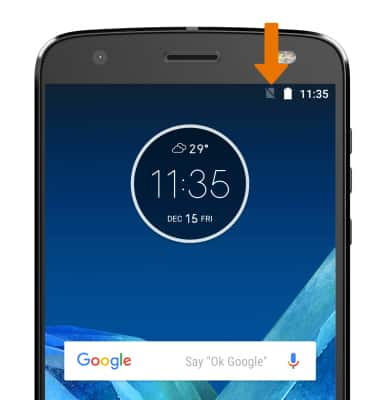
- La bandeja SIM y microSD se encuentra en el lado superior derecho del dispositivo. Para insertar una tarjeta SIM o microSD, inserta una herramienta SIM o un clip en el orificio pequeño para expulsar la bandeja SIM y microSD.
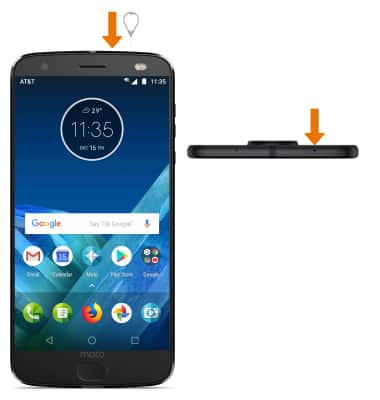
- Inserta la Nano SIM en la bandeja SIM y microSD con los contactos dorados hacia arriba y el borde con muesca en la esquina inferior derecha. Oprime suavemente la tarjeta SIM hacia adentro hasta que haga clic.

- Inserta la tarjeta microSD en la bandeja SIM y microSD con los contactos dorados hacia arriba y el borde con muesca en la esquina inferior derecha. Oprime suavemente la tarjeta MicroSD hasta que haga clic.
Importante: las tarjetas de memoria/MicroSD aumentan la capacidad de almacenamiento del dispositivo y se venden por separado. El Motorola Z² Force Edition puede usar una tarjeta microSD de hasta 2TB. Para prevenir el daño de datos, se recomienda desmontar la tarjeta de memoria antes de quitarla. Para desmontar tu tarjeta de memoria, desliza el dedo hacia abajo desde la barra de notificaciones > selecciona el ícono Settings > Storage > ícono Eject.
- Inserta la bandeja SIM y microSD de nuevo en el dispositivo.
